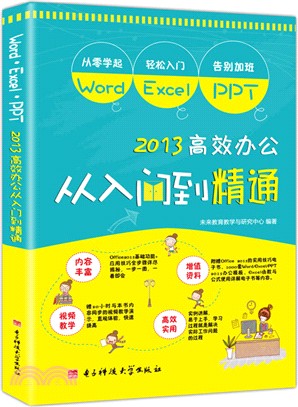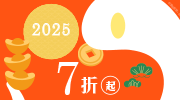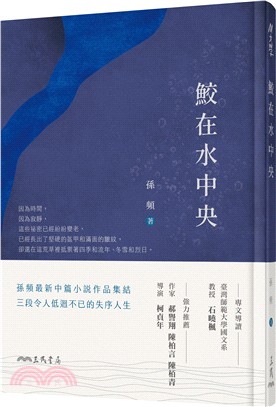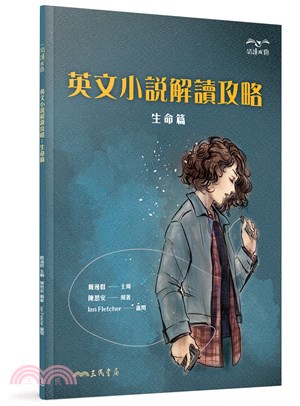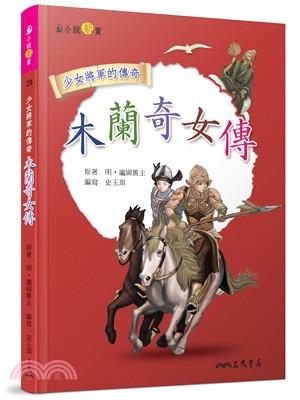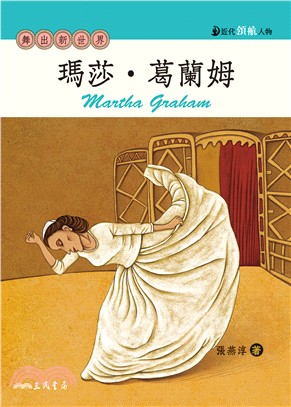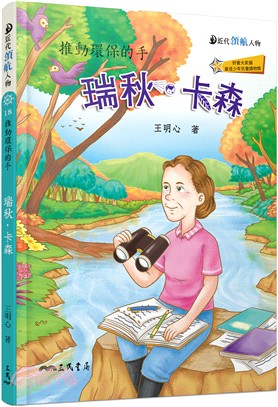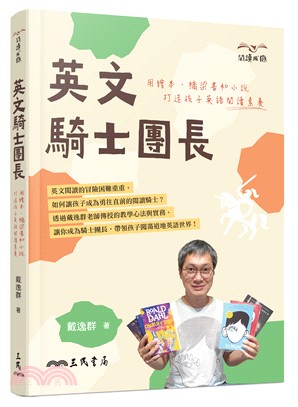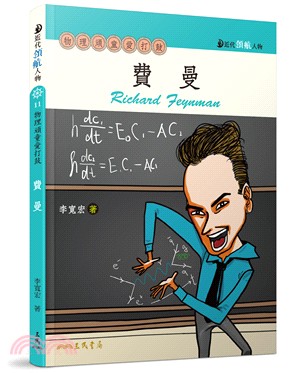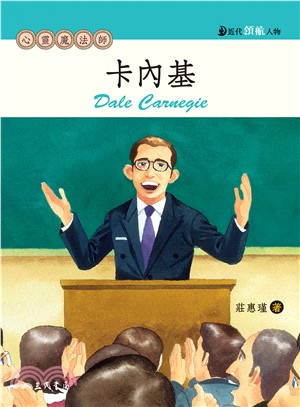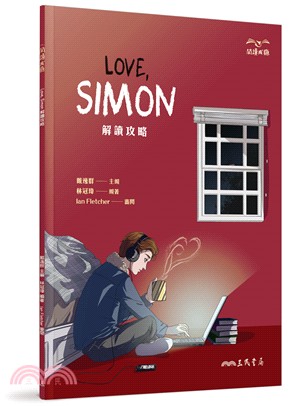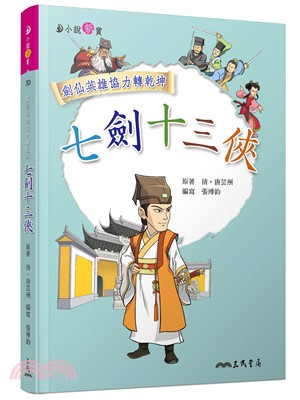商品簡介
本書是指導初學者學習Word/Excel/PPT 2013的入門書籍。書中詳細地介紹了初學者學習Word/Excel/PPT時應該掌握的基礎知識和使用方法。
全書共分為12章,其中包括使用Word制作常用的文檔、使用Word制作包含表格的文檔、使用Word制作圖文混排的文檔、使用Word模板制作常用辦公文檔、使用Excel制作常用的工作表、使用Excel公式和函數對數據進行計算、使用Excel對數據進行分析和處理、使用Excel對數據進行圖形化展示、使用簡易宏與VBA制作簡單的系統、使用PowerPoint制作常用的演示文稿、使用PowerPoint制作動態交互的演示文稿、使用PowerPoint放映和輸出演示文稿。
本書由易到難、內容翔實、條理清晰,既適合計算機初學者閱讀,又可以作為企業的培訓教材,同時對有經驗的Office使用者也有很高的參考價值。
作者簡介
未來教育教學與研究中心,是一家專門從事計算機教育類產品研發的機構,作者團隊中不僅擁有豐富教學經驗的高校教師,還有具有實戰經驗的一線研發人員。多年來,本中心一直致力于圖書質量和品牌的建設,努力打造精品圖書,努力建設一流團隊,全面提升綜合競爭力,為廣大讀者提供高質量的教育教學產品。
目次
第1章使用Word制作常用的文檔1
1.1制作租賃合同2
1.1.1新建文檔2
1.1.2編輯文檔4
1.1.3保護文檔11
1.1.4保存文檔15
1.1.5打印文檔16
1.2制作調查報告17
1.2.1設置文本格式18
1.2.2設置頁面格式19
1.2.3使用文檔主題23
1.2.4設置頁面背景23
1.3制作企業培訓策劃方案26
1.3.1設計策劃方案封面26
1.3.2編排正文內容32
1.3.3添加頁碼和目錄35
第2章使用Word制作包含表格的文檔40
2.1制作個人簡歷41
2.1.1設計簡歷封面41
2.1.2設計簡歷布局44
2.1.3插入簡歷表格46
2.1.4調整表格樣式49
2.2制作成績單53
2.2.1文本轉換成表格54
2.2.2調整表格樣式55
2.2.3數據計算57
2.2.4數據排序59
2.2.5美化表格60
第3章使用Word制作圖文混排的文檔61
3.1制作關系流程圖62
3.1.1使用SmartArt工具制作流程圖62
3.1.2使用形狀工具制作流程圖66
3.2制作活動宣傳單73
3.2.1設計宣傳單頁頭內容74
3.2.2設計宣傳單標題77
3.2.3設計宣傳單正文79
3.2.4設計宣傳單頁尾內容83
第4章使用Word模板制作常用辦公文檔86
4.1制作企業紅頭文件87
4.1.1制作公文頭87
4.1.2制作公文正文內容90
4.1.3保存模板文檔96
4.2制作員工名片96
4.2.1設計名片版式97
4.2.2批量生成名片105
4.3制作客戶調查問卷108
4.3.1制作單選題108
4.3.2制作多選題114
4.3.3保存啟用宏的文檔117
第5章使用Excel制作常用的工作表118
5.1制作員工能力考核表119
5.1.1新建工作簿119
5.1.2設置工作表基本格式121
5.1.3格式化工作表高級技巧127
5.2制作家具銷售記錄表130
5.2.1設置數據格式131
5.2.2自動填充數據133
5.2.3引用單元格134
5.2.4創建超鏈接138
5.2.5保護工作簿139
5.2.6保護工作表141
第6章使用Excel公式和函數對數據進行計算143
6.1制作教師信息表144
6.1.1使用公式輸入數據144
6.1.2使用公式計算日期時間150
6.2制作成績統計表154
6.2.1數學與三角函數155
6.2.2統計函數159
6.2.3查找函數171
6.3制作固定收入證券表172
6.3.1財務函數173
6.3.2公式與函數常見問題178
第7章使用Excel對數據進行分析和處理181
7.1制作個人收入支出表182
7.1.1求支出表每個月的總和182
7.1.2對數據進行排序183
7.1.3對數據進行篩選 185
7.2制作工作人員情況登記表188
7.2.1設置數據驗證189
7.2.2設置警告信息192
7.3制作公司采購統計表195
7.3.1制作采購統計表196
7.3.2為數據添加條件格式200
7.3.3對數據分類匯總203
第8章使用Excel對數據進行圖形化展示207
8.1制作電子產品銷售圖表208
8.1.1圖表類型及其使用示例208
8.1.2創建柱形圖212
8.1.3調整圖表布局216
8.2制作醫藥庫存圖表221
8.2.1創建折線圖222
8.2.2創建餅圖226
8.2.3打印圖表228
8.3制作季度銷售表229
8.3.1創建數據透視表230
8.3.2美化透視表234
8.3.3插入切片器235
8.3.4創建數據透視圖236
8.3.5美化透視圖237
第9章使用簡易宏與VBA制作簡單的系統240
9.1制作工資管理系統241
9.1.1設置工資管理系統241
9.1.2插入命令按鈕245
9.1.3制作登錄窗口249
9.2制作員工評估系統251
9.2.1制作“員工評估系統”251
9.2.2利用窗體創建登錄系統界面258
第10章使用PowerPoint制作常用的演示文稿262
10.1制作培訓教案263
10.1.1創建演示文稿263
10.1.2保存演示文稿265
10.1.3設計幻燈片封面266
10.1.4設計幻燈片正文內容272
10.1.5設計幻燈片結尾277
10.2制作年終總結報告278
10.2.1使用母版制作幻燈片背景278
10.2.2設計幻燈片封面282
10.2.3設計幻燈片內容284
10.2.4設計幻燈片結尾300
第11章使用PowerPoint制作動態交互的演示文稿301
11.1制作企業產品宣傳片302
11.1.1設計封面動畫效果302
11.1.2設計正文動畫效果308
11.1.3設計結尾動畫效果316
11.1.4設計幻燈片切換效果317
11.2制作企業文化宣傳冊320
11.2.1添加與編輯音頻文件321
11.2.2添加與編輯視頻文件325
11.2.3為幻燈片對象添加超鏈接328
第12章使用PowerPoint放映和輸出演示文稿333
12.1放映活動策劃方案334
12.1.1幻燈片放映設置334
12.1.2放映演示文稿338
12.2輸出與打印活動策劃方案341
12.2.1演示文稿的打包341
12.2.2運行打包的演示文稿342
12.2.3將演示文稿轉換為直接放映格式343
12.2.4演示文稿的打印344
書摘/試閱
Word 2013是Office 2013辦公軟件集中最重要、使用人數最多的一款軟件,其主要功能是制作各類文檔,輕松進行文字處理與排版,它已經成為人們日常工作、生活中不可缺少的工具。
本章將介紹如何使用Word制作常用的文檔,通過本章的學習,希望讀者對Word的使用有個簡單的了解,也為后面的學習做好鋪墊。
租賃是指租賃人將租賃物交付給承租人使用、收益,承租人支付租金。在當事人中,提供物的使用或收益權的一方為租賃人,對租賃物有使用或收益權的一方為承租人,雙方所簽訂的合同稱為租賃合同。
本節以《個人房屋租賃合同》為例,來介紹其制作過程,完成后的效果如圖11所示。
素材文件CDROM | 素材文件 | Cha01 |租賃合同. docx
效果文件CDROM | 效果文件 | Cha01 |租賃合同. docx
視頻文件CDROM | 視頻教學 | Cha01 |租賃合同.wmv
圖11 租賃合同
1.1.1新建文檔
在使用Word 2013制作文檔之前,首先需要創建一個空白文檔,下面將介紹其具體創建方法。
1. 新建空白文檔
新建空白文檔的具體操作步驟如下:
步驟1:單擊“開始”按鈕,在彈出的列表中選擇“所有程序”|“Microsoft Office 2013”|“Word 2013”選項,如圖12所示。
步驟2:在彈出的Word開始界面中選擇“空白文檔”選項,如圖13所示,即可創建一個名為“文檔1”的空白文檔。
當啟動Word 2013應用程序時,Word 2013窗口中創建的新空白文檔會以 “文檔1”進行命名。如果接著再新建空白文檔,將以“文檔2”、“文檔3”、“文檔4”……這樣的順序為新文檔命名。
圖12 選擇“Word 2013”選項
圖13 選擇“空白文檔”選項
除了上述方法之外,用戶還可以通過其他一些方法來創建新的Word文檔。
2.基于已有文檔建立文檔
Word 2013應用程序啟動之后,單擊“文件”選項卡,在打開的Office后臺視圖中選擇“新建”選項,在右側的模板列表單擊“空白文檔”選項,如圖14所示,即可新建一個文檔。
圖14 在后臺視圖中單擊“空白文檔”選項
3.使用聯機模板創建文檔
Word 2013后臺視圖中帶有許多預先定義好的模板,例如書法字帖、新年賀卡、課程提綱、年度報告與商業信函等,用戶可以根據需要直接使用它們。
如果在后臺視圖中沒有用戶所需要的模板,用戶可以根據需要在搜索文本框中搜索相應的模板,例如輸入“商務”,單擊“開始搜索”按鈕,如圖15所示,即可搜索出與商務相關的文檔。
圖15 搜索模板
當選擇某一模板時,將會彈出一個預覽界面,單擊“創建”按鈕,如圖16所示,即可下載該模板。
圖16 預覽界面
聯機模板的下載需要連接網絡,否則無法顯示信息和下載。
4. 使用右鍵快捷菜單
在Windows窗口中,在空白處右擊,在彈出的快捷菜單中選擇“新建”|“Microsoft Word文檔”選項,如圖17所示。
圖17 右鍵快捷菜單
5.使用組合鍵
Word 2013應用程序啟動之后,按Ctrl+N組合鍵,可新建一個空白文檔。
1.1.2編輯文檔
編輯文檔是Word文字處理軟件最重要的功能之一,下面將介紹如何編輯文檔。
1. 設置頁面顏色
頁面顏色是指顯示在Word文檔最底層的顏色或圖案,用于豐富Word文檔的頁面顯示效果,頁面顏色在打印時不會顯示。設置頁面顏色的具體操作步驟如下:
步驟1:新建空白文檔后,在“設計”選項卡“頁面背景”組中單擊“頁面顏色”按鈕,在彈出的下拉列表中選擇“其他顏色”選項,如圖18所示。
圖18 選擇“其他顏色”選項
步驟2:彈出“顏色”對話框,選擇“自定義”選項卡,將“紅色”、“綠色”、“藍色”分別設置為255、242、204,如圖19所示,單擊“確定”按鈕。
圖19 設置顏色值
2.復制與粘貼文本
復制與粘貼文本是指將文本制作一個副本,并將此副本“搬到”目標位置上,而原文本不動。復制粘貼文本的具體操作步驟如下:
步驟1:打開隨書附帶光盤中的CDROM|素材文件|Cha01|“租賃合同.docx”范本文件,選中整篇文檔,單擊“開始”選項卡“剪貼板”組中的“復制”按鈕,如圖110所示。
圖110 單擊“復制”按鈕
步驟2:將光標移動到新建文檔中,單擊“開始”選項卡“剪貼板”組中的“粘貼”按鈕,如圖111所示。
圖111 使用“剪貼板”進行復制粘貼
①使用Ctrl+A組合鍵可快速選中全文。
②選擇需要復制的文本,使用Ctrl+C和Ctrl+V組合鍵可快速進行復制粘貼。
③選擇需要復制的文本,按Shift+F2組合鍵,狀態欄中將會出現“復制到何處?”字樣,在目標位置單擊,按Enter鍵即可。
剪切文本的操作與復制文本的操作相似,單擊“粘貼”按鈕后會出現一份相同的信息,區別在于剪切文本后,原位置的文本消失。選擇需要剪切的文本,使用Ctrl+X和Ctrl+V組合鍵可快速進行剪切粘貼。
3.選擇文本
在對文本內容進行編輯之前,需要先選擇文本,選擇文本的具體操作步驟如下:
步驟1:將鼠標指針定位到所要選擇的文字的開始位置,按住鼠標左鍵將其拖動到所要選擇文本的結束位置,釋放鼠標。
步驟2:此時被選擇的文本呈現灰色底紋顯示,如圖112所示。
圖112 選中文本
4.設置字體和字號
要使文檔中的文字更利于閱讀,就需要對文本的字體及字號進行設置,以區分各種不同的文本。
設置字體和字號的具體操作步驟如下:
步驟1:選中標題文本,在“開始”選項卡的“字體”組中,將“字體”設置為“宋體”,“字號”設置為“三號”,字形設置為“加粗”,如圖113所示。
……
主題書展
更多書展今日66折
您曾經瀏覽過的商品
購物須知
大陸出版品因裝訂品質及貨運條件與台灣出版品落差甚大,除封面破損、內頁脫落等較嚴重的狀態,其餘商品將正常出貨。
特別提醒:部分書籍附贈之內容(如音頻mp3或影片dvd等)已無實體光碟提供,需以QR CODE 連結至當地網站註冊“並通過驗證程序”,方可下載使用。
無現貨庫存之簡體書,將向海外調貨:
海外有庫存之書籍,等候約45個工作天;
海外無庫存之書籍,平均作業時間約60個工作天,然不保證確定可調到貨,尚請見諒。
為了保護您的權益,「三民網路書店」提供會員七日商品鑑賞期(收到商品為起始日)。
若要辦理退貨,請在商品鑑賞期內寄回,且商品必須是全新狀態與完整包裝(商品、附件、發票、隨貨贈品等)否則恕不接受退貨。